效果图:

Step 1 在Photoshop中创建一个新文档。
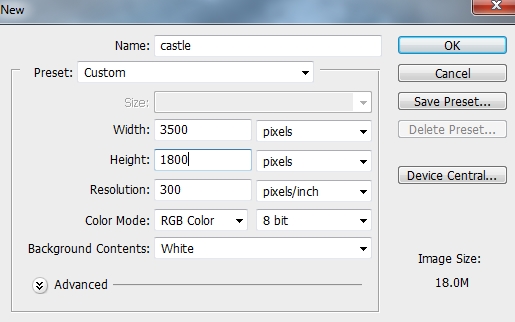
Step 2 打开天空图像。使用移动工具(V)将其拖进白色画布,使用自由变换工具(Cmd / Ctrl + T)扩大。
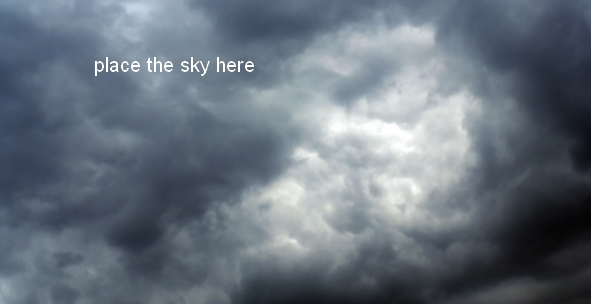
Step 3 添加曲线调整图层。
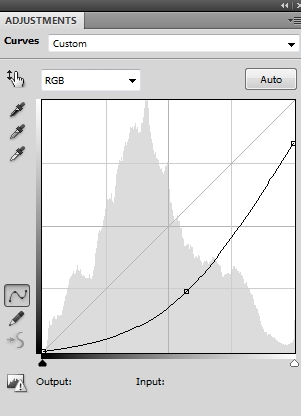

Step 4 把山素材拖动到画布中。
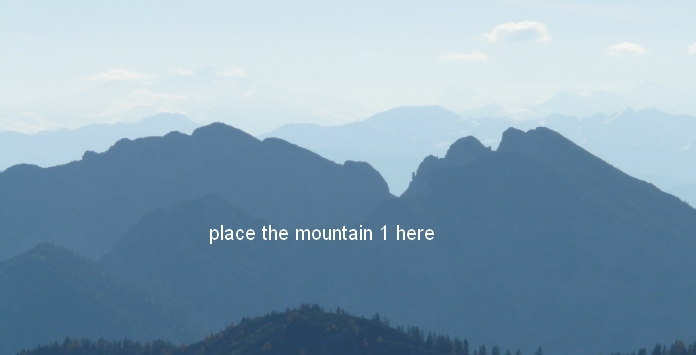
添加蒙版。用黑色笔刷在蒙版区域擦除。
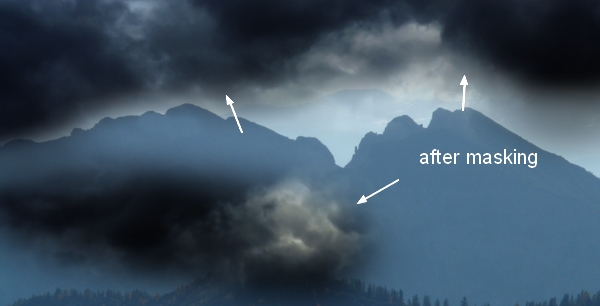
Step 5 添加一个色相/饱和度图层(剪切蒙版)。
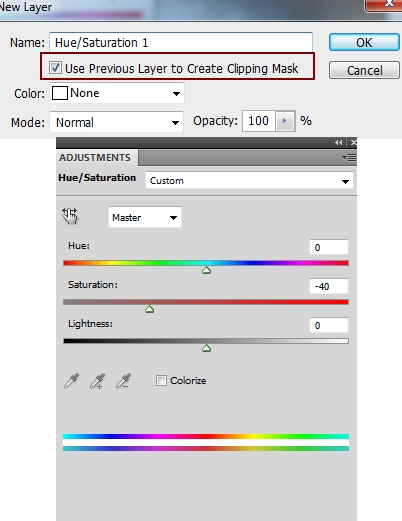
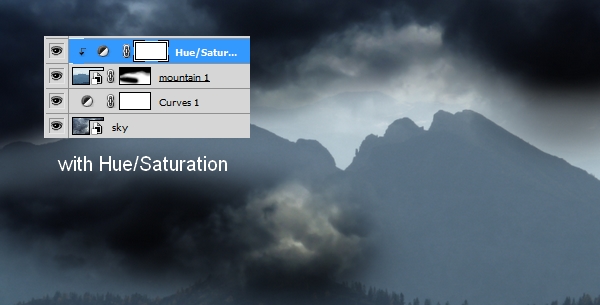
Step 6 添加一个曲线调整层为剪切蒙版。
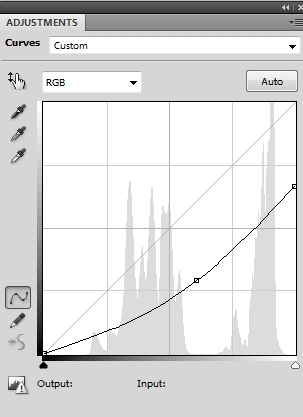
在这个图层蒙板使用黑色软刷不透明度很低(10 – 15%)减少对山顶上的影响。
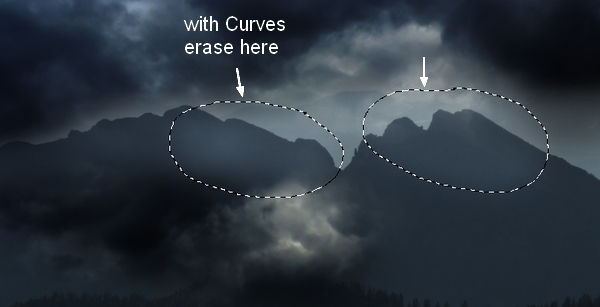
Step 7 把另一个山素材添加到下图位置:
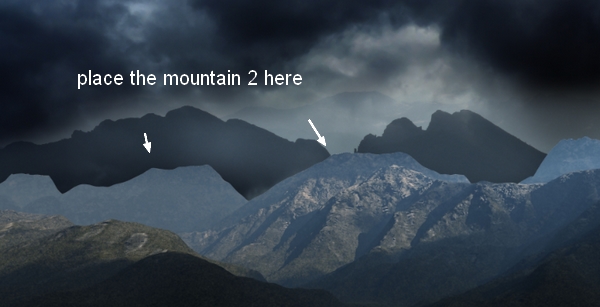
添加一个图层蒙版,用黑色软笔刷和不透明度很低(10 – 15%)抹去山顶上。
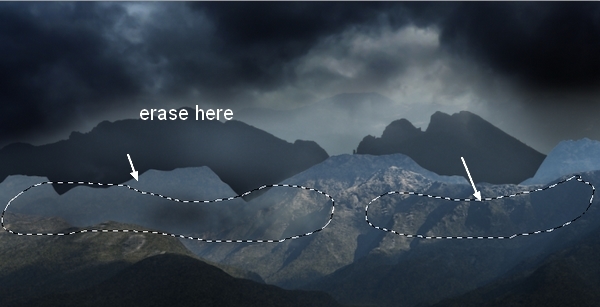
Step 8 使用色相/饱和度来调整这些山。
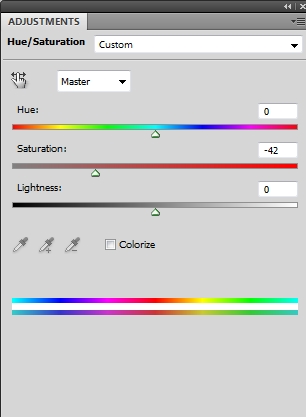
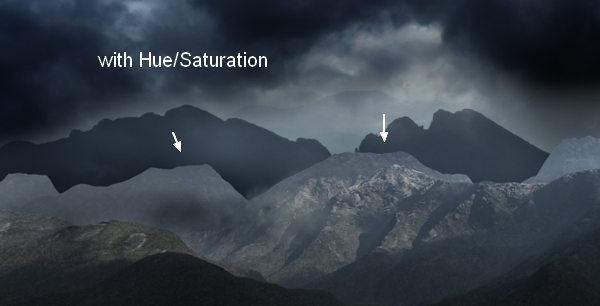
Step 9 用色彩平衡添加一些青色/蓝色在这些山图层。
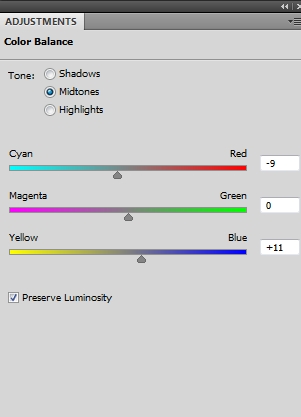
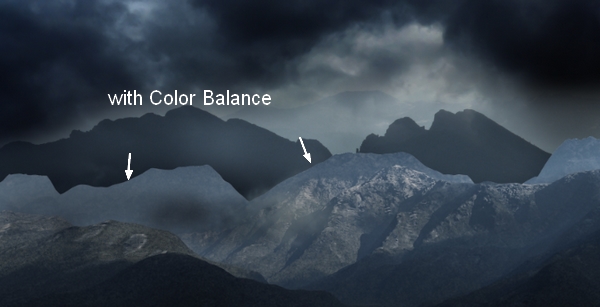
Step 10 可以看到山脉对比并不符合黑暗的背景。使用一个曲线调整层来解决。
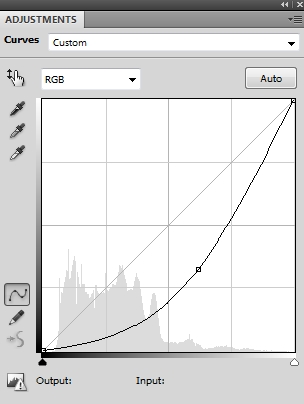
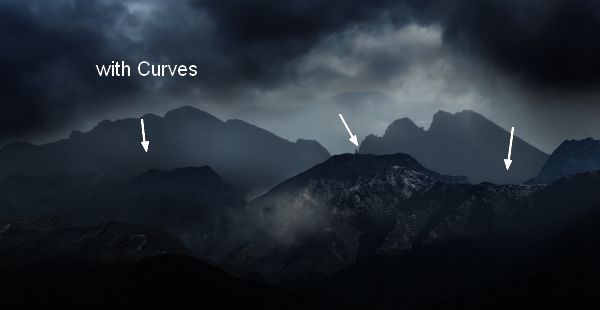
Step 11 新建图层,改变模式为叠加并填充50%灰色。
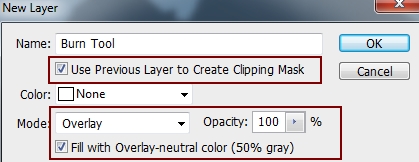
使用加深工具(O)和选择中间调,15 – 20%曝光度加深山顶。
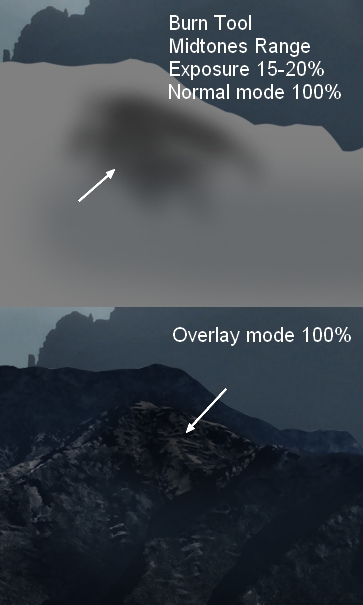
Step 12 打开山素材添加到画布。
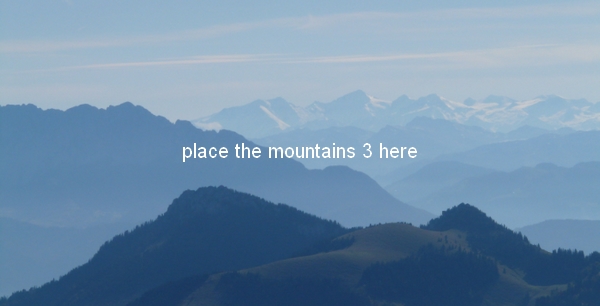
使用图层蒙版来融合它与另一个山脉。

Step 13 使用色相/饱和度。

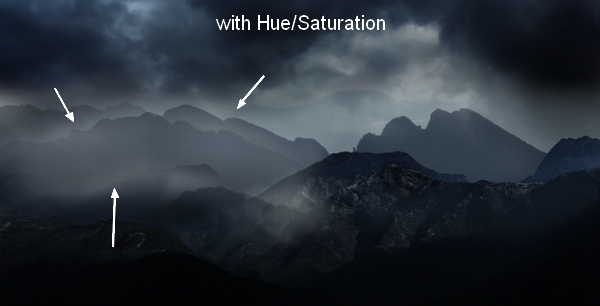
Step 14 使用曲线调整图层。
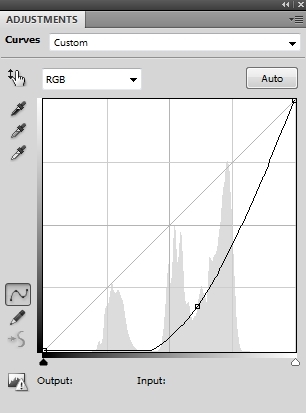

Step 15 把山素材拖动到画布。
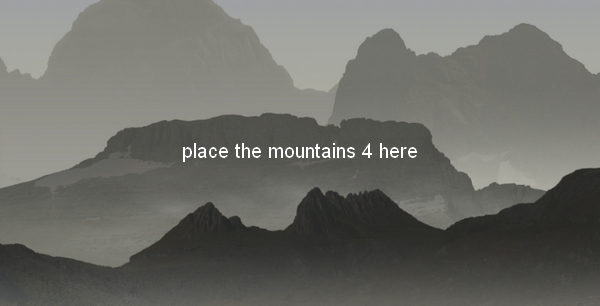
遮盖的部分图像。
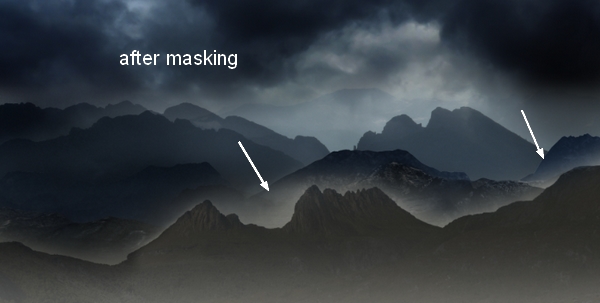
Step 16 用曲线增加对比。
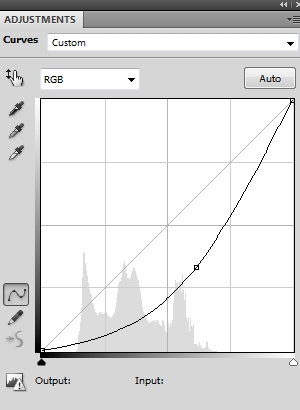
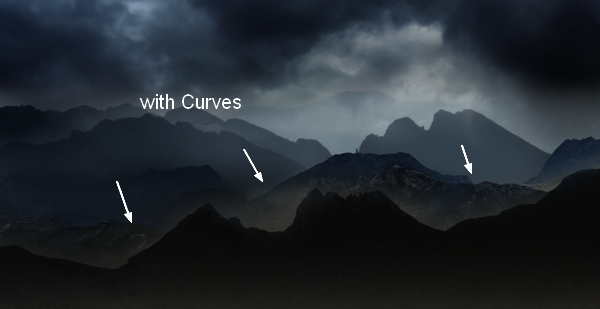
Step 17 用色彩平衡图层调整色调。
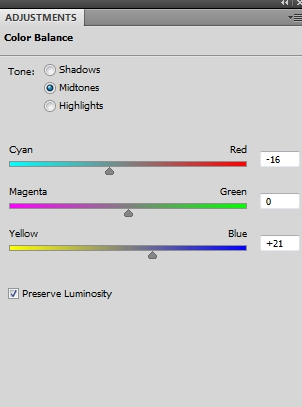
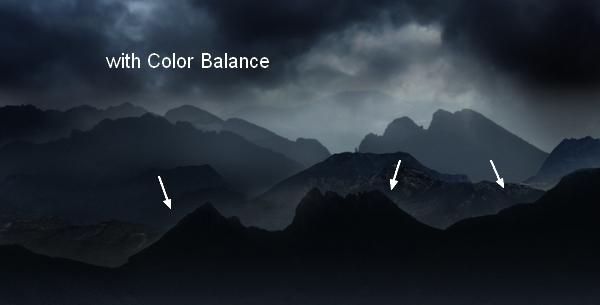
Step 18 做一些雾添加一些场景深度。打开天空图像。使用矩形选框工具(快捷键M)选择一个天空的部分。
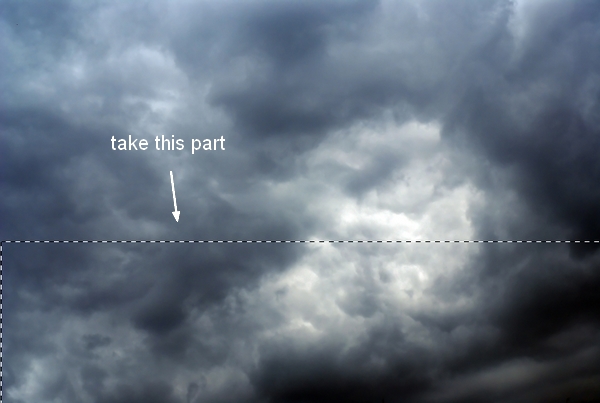
把这一层放置在右边:
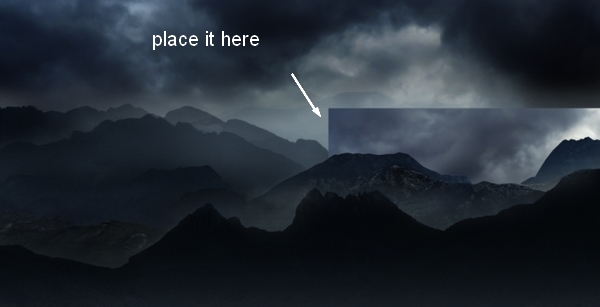
添加一个图层蒙版,用黑色软笔刷将硬边融合。
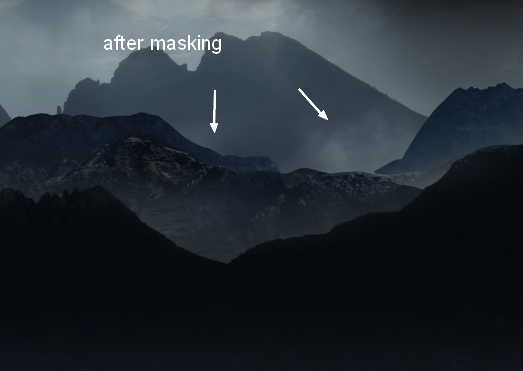
Step 19 复制这一层,把它转移到左边。使用图层蒙版来减少云层不透明,使雾更微妙的影响。
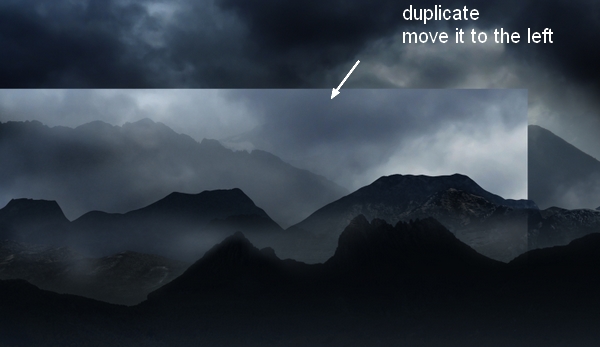
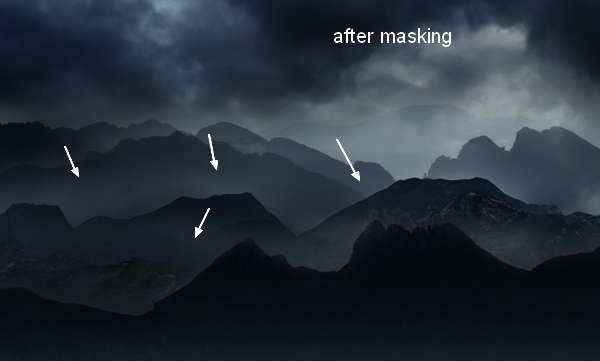
Step 20 分词 再次重复这一层。使用图层蒙版来创建这些层之间的一些雾。
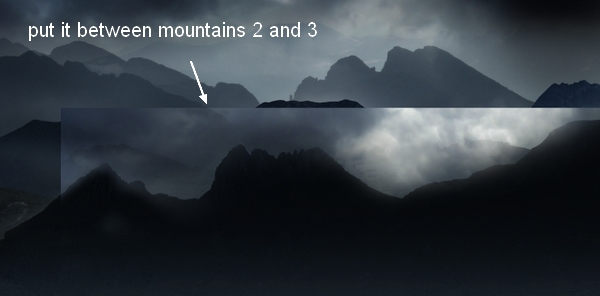
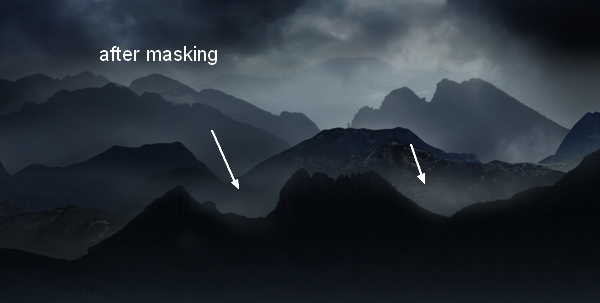
Step 21 把天空的另一部分放置位置。
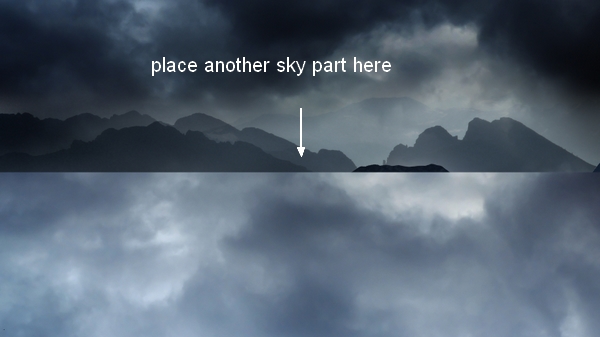
添加图层蒙版,用黑色笔刷融合。
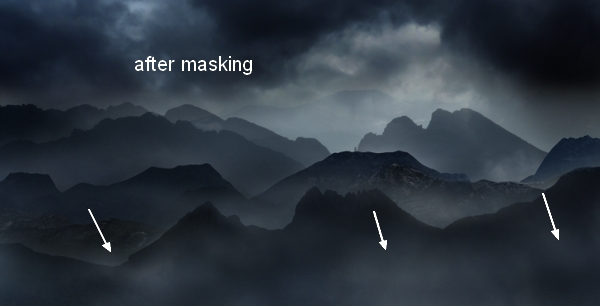
Step 22 抠出城堡,并放置在山顶中间。
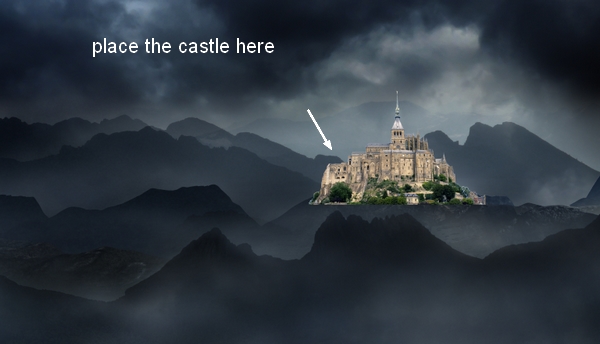
添加图层蒙版擦去硬边融合到山顶上。

Step 23 用色相/饱和度调整。
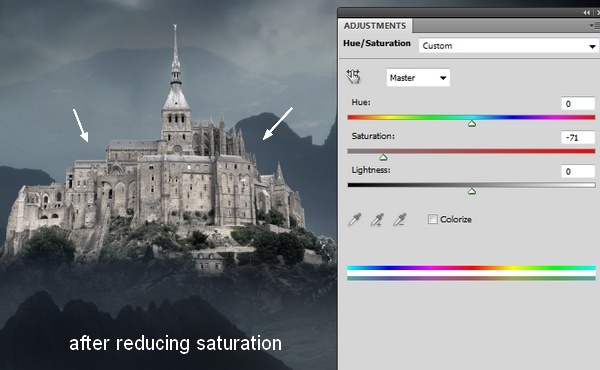
Step 24 使用照片滤镜。
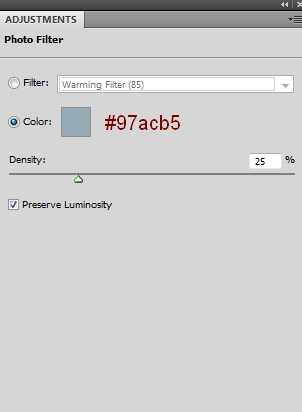

Step 25 城堡看起来太亮,使用曲线来减少其明度。
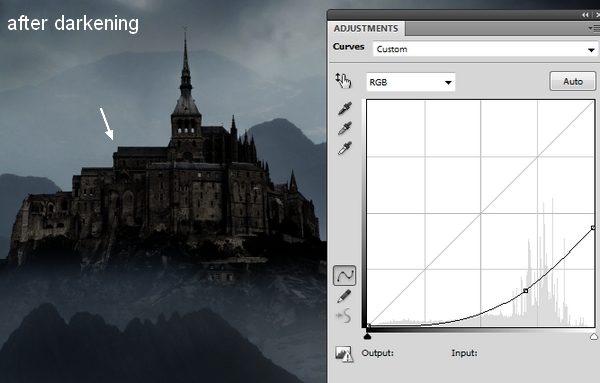
Step 26 颜色填充图层来修复它。去层>新填充图层>纯色和选择一个深棕色(# 343c45)。
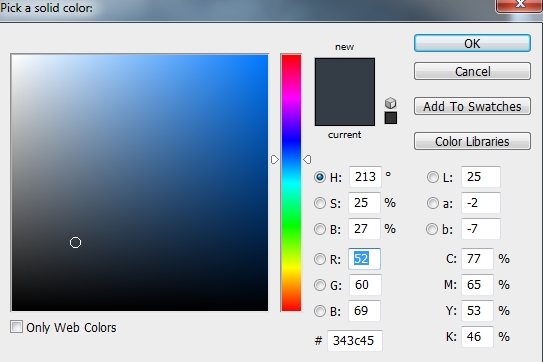
透明度降低到70%。
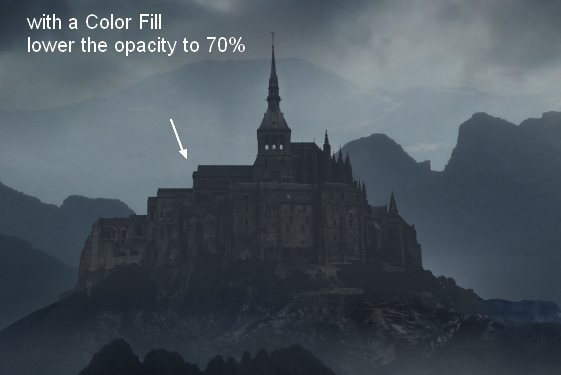
Step 27 使一个新的图层。使用矩形选框工具选择城堡的一个窗口,并将羽化半径设置为2。
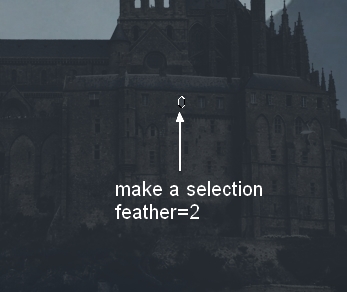
填充红色 (#ff0000)。
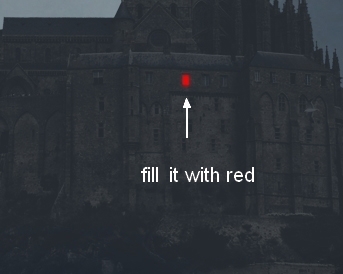
重复上述过程,添加更多的窗口。
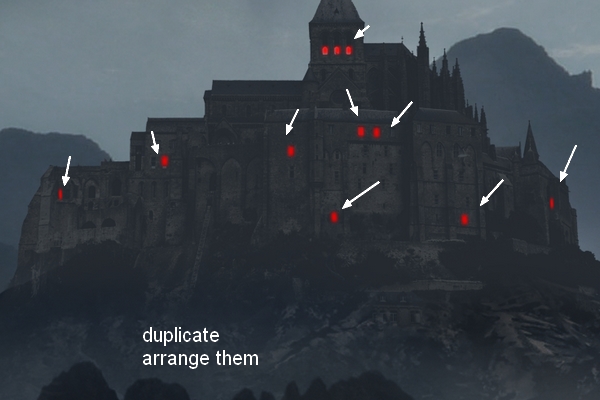
Step 28 使用混合模式给窗口添加发光。
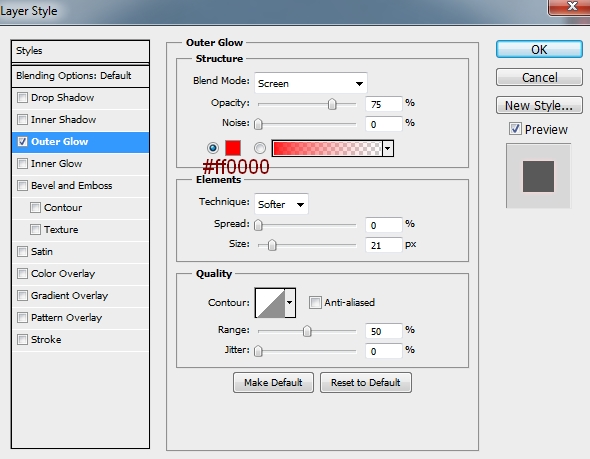

Step 29 新建两个新的层。改变鸟笔刷的颜色# 010b15。选择喜欢的鸟类笔刷添加到城堡顶部的天空上。

Step 30 用色彩平衡图层来调整整个环境色。


Step 31 用曲线来增加一点点对比。
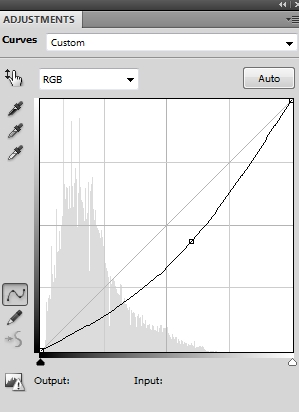
在这个图层蒙板使用不透明的黑色软刷约20 – 30%,减少中间的暗部。
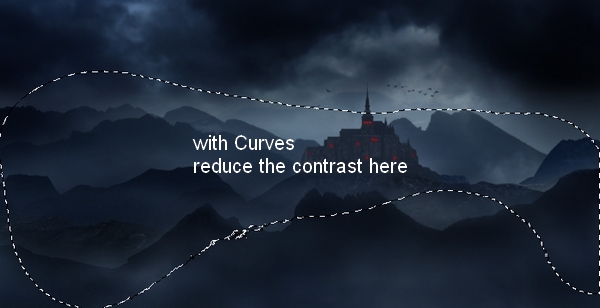
Step 32 最后一步:自然饱和度调整层来调整整个颜色。
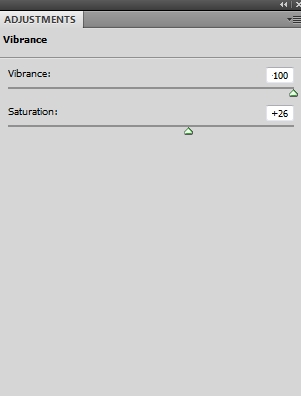

还没人评论,快来抢沙发~